11 款P圖App實測推薦:AI P圖把人P掉、人像修圖、P掉痘痘 (2026)
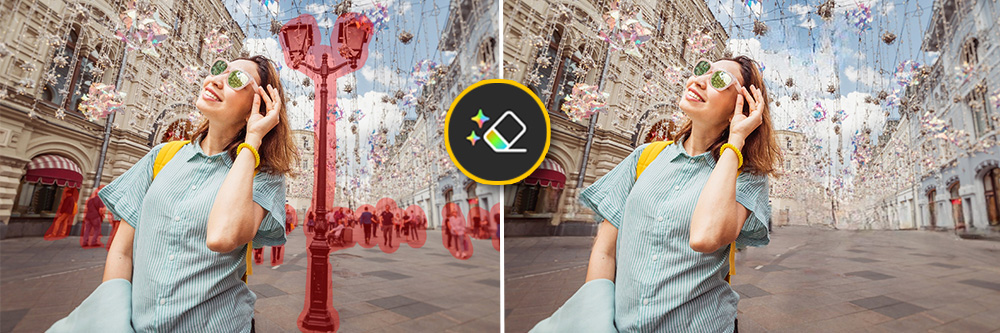
在社群媒體氾濫的現代,P 圖是人人都多少會碰到的事情,如果你正在煩惱手上的 NG 照片怎麼處理,例如想要把背景路人 P 掉,或是把自己 P 的更瘦更美一點,那這篇文章你一定要手刀收藏!
本文將會介紹 11 款 P 圖 App 實測推薦,並加碼兩款電腦版 P 圖工具,你可以先免費下載我們最推薦的「相片大師 App」,再跟著本文步驟一起操作,就算是新手也能馬上成為修圖大師!

超過9500萬次下載
P 圖是什麼意思?
「P圖」原本是用照片編輯軟體「Photoshop」編輯照片此一行為的簡稱,許多人會用 Photoshop 為照片去背、修圖,例如去除臉上瑕疵、修飾臉型身形等等。
隨著越來越多修圖軟體和修圖 App 的出現,「P 圖」不再專指用 Photoshop 編輯照片,只要是照片經過數位編輯,都可以稱之為「P 圖」。
11 款 P 圖 App 推薦
1. 相片大師 App:P 圖、瘦臉塑身、去除瑕疵等全方位修圖

超過9500萬次下載
【相片大師 App 手機 P 圖功能】
- P 掉路人或雜物
- 把人 P 進照片中
- 去除瑕疵及美肌
- 瘦臉瘦身功能
- 替換背景及天空
- AI 改圖取代照片中物件
相片大師 App 是一款全方位的照片編輯 App,不論你是想在照片中 P 掉路人、還是想把自己 P 瘦 P 美一點,相片大師 App 都能完美達成你的需求。
相片大師提供的 P 圖工具主要有四個:AI 移除、移除背景、人像工具和 AI 取代。
- 「AI 移除」工具搭載強大又精細的 AI 技術,只需要使用畫筆塗抹想要移除的部分,AI 移除工具就會自動偵測移除並填補空缺。
- 「移除背景」工具則是會自動偵測背景,讓你可以實現一鍵去背,若對於去背的結果不滿意,也可以手動調整細節。
- 「人像工具」是愛美的女生必備的修圖工具,裡面包含臉型重塑、放大雙眼、柔膚、去痘痘去斑、去皺紋等等一系列完整的人像修圖功能,靠它就能打造完美的理想臉龐。
- 「AI 取代」同樣搭載強大精細的 AI 技術,用畫筆塗抹照片中的任意物件,再用中文輸入想要替換成的東西描述,就可以無暇一鍵創意改圖!
以下讓我們搭配實例,一起看看相片大師 App 的 P 圖成效吧!
【AI 移除範例:移除背景路人與雜物】
使用相片大師的「AI 移除」工具,輕輕塗抹照片背景中的電線桿,下一秒就還你乾淨的背景。

【移除背景範例:去背與替換背景】
用「移除背景」工具可以同時完成去背跟替換背景,除了替換成相片大師內建的豐富背景圖片外,你也可以選擇使用自己的照片當作背景,甚至能再加上圖框、貼圖等裝飾!
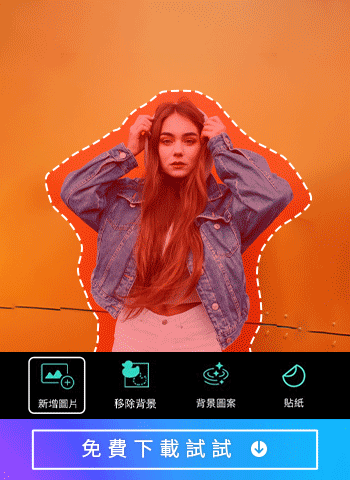
【移除背景範例:把人 P 進照片變合照】
想跟喜歡的偶像合照,不用再大費周章飛出國!只要用相片大師 App 的「移除背景」工具先將自己的照片去背換成透明背景,再打開偶像的照片,點選「新增圖片」並上傳剛剛 P 好的個人照,就可以獲得跟偶像的合照啦!

【人像工具範例:去痘痘、去斑】
臉上有痘痘或斑點是不是讓你在拍照時很困擾呢?別擔心!這些 NG 的照片先別急著刪掉,「人像工具」可以幫你輕鬆消除這些臉上的小瑕疵。
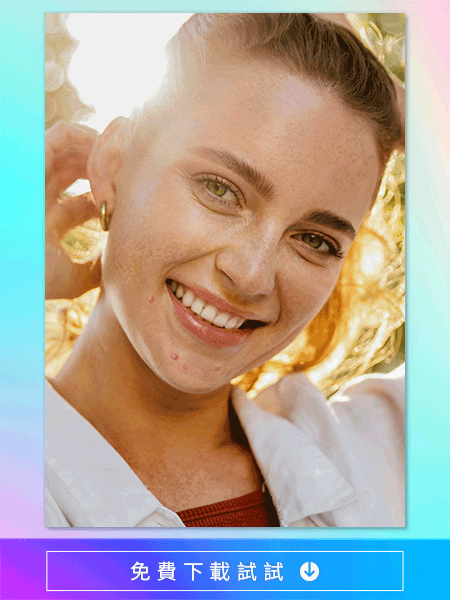
【AI 取代工具範例:髮型模擬】
使用「AI 取代」工具,髮型模擬變的再簡單不過,不管是想把頭髮 P 成金色,還是想嘗試短髮,都隨心所欲!只要塗抹原本的頭髮並輸入想模擬的髮型描述,就可以自然地變換各種髮型。


【AI 取代工具範例:AI 換衣服】
拍出奇蹟美照,穿的衣服卻不那麼滿意嗎?「AI 取代」工具還能自由自在地替你的個人照更換衣服,一樣塗抹衣服並輸入服裝敘述,就能自動無痕更換衣服,根本看不出來 P 圖痕跡!


【AI 取代工具範例:替換飾品、帽子】
不只衣服,例如飾品、帽子等等身上穿的戴的,只要你想的到就都能用「AI 取代」工具完美 P 圖!




【AI 取代工具範例:替換人物】
你曾經想要把合照中另一個人 P 掉嗎?現在除了直接移除人物之外,還能用「AI 取代」工具將合照中的人物換成完全不同的另一個人!想跟各式各樣的帥哥、美女合照都不是問題。


【AI 取代工具範例:AI 替換背景】
在家動動手指就能環遊世界!「AI 取代」工具還可以用來替換背景,把背景 P 成各種你想去的場景,如果輸入富有創意的背景敘述,旅行到外太空或是奇幻世界也不再是想像!


看了這麼多範例,是不是很想自己 P 看看呢?整體來說,相片大師 App 是一款非常適合新手的 P 圖 App,所有修圖功能都一應俱全,還有其他實用的照片編輯功能,非常推薦免費下載試試看!

超過9500萬次下載
2. Vivid Glam:支援臉部美化、身型重塑等影片修圖
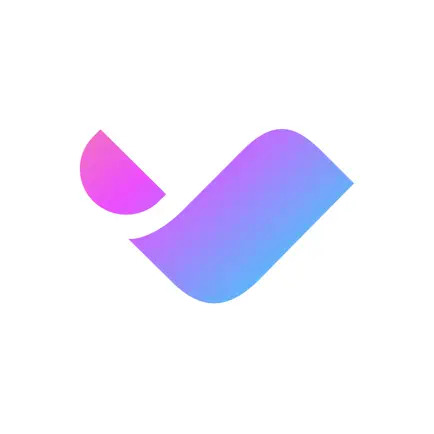
【Vivid Glam 手機 P 圖功能】
- 去除瑕疵及美肌
- 瘦臉瘦身功能
- 去背並替換背景
Vivid Glam 是注重外表的人們首選的照片/影片美顏後製 App,除了強大的人像美化工具之外,Vivid Glam 也提供許多實用的影片編輯功能,例如精細的影片去背工具。

不需要任何高超的編輯技巧,也不用很了解綠幕,只要簡單地上傳影片,Vivid Glam 搭載的強大 AI 技術就能自動一鍵去背;在去除背景後,你可以選擇用純色背景、動態背景或靜態背景替代,也可以上傳自己的照片當作替代背景。
.gif)
▲ AI 自動一鍵替影片去背,還可以換上純色或其他豐富背景
完成去背後,你還可以使用 Vivid Glam 的人像美化工具替影片中的人物瘦臉、放大眼睛、打造迷人長腿等等;讓你的影片在社群媒體上脫穎而出。
.gif)
▲ 強大的塑臉工具讓你在影片的每一秒鐘都維持模特般小V臉
.gif)
▲ 使用塑身工具,還原你穠纖合度的好身材
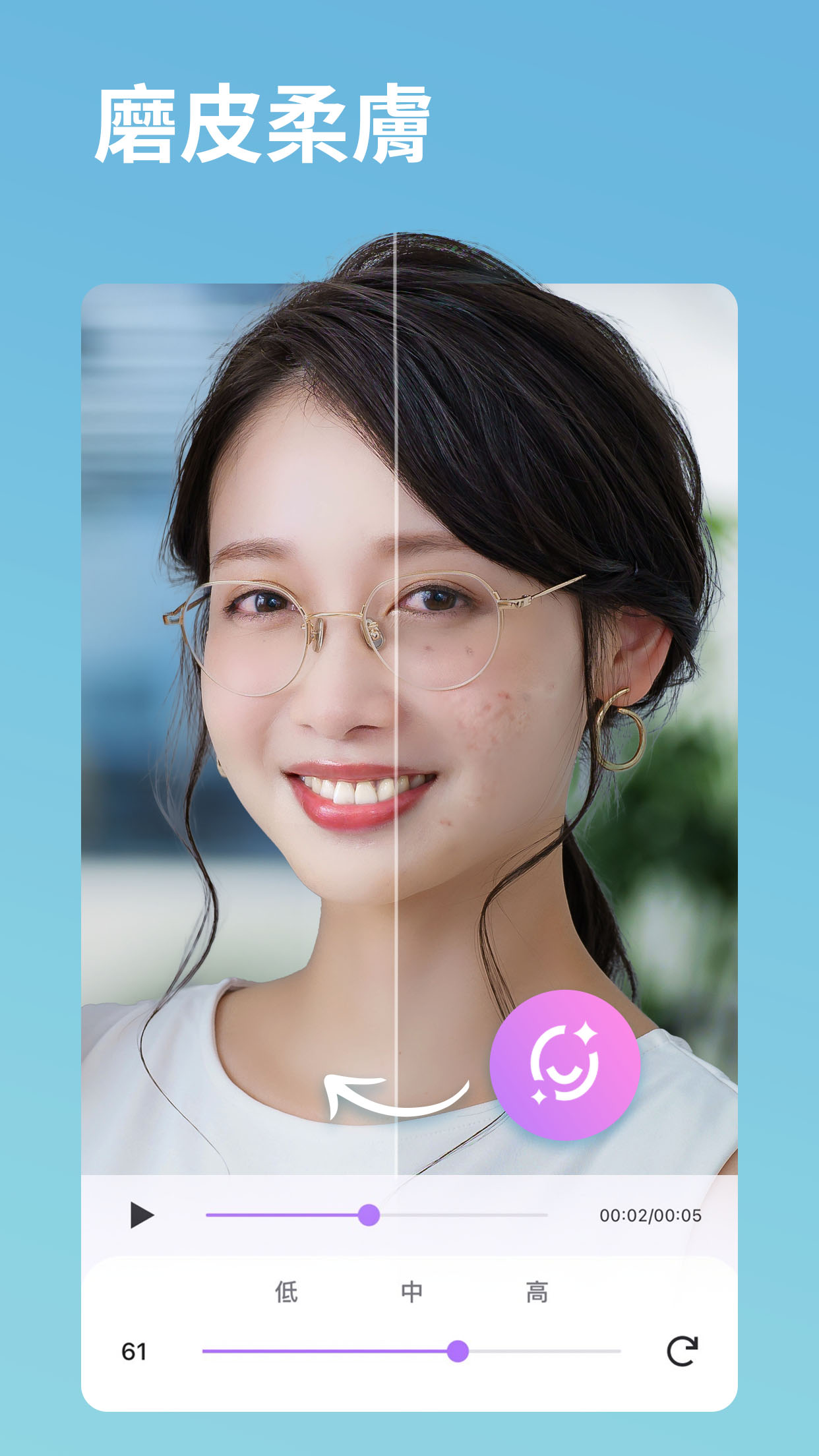
▲ 可自由調整柔膚程度,還你無暇水煮蛋肌

▲ 最完整的人像美化工具,讓你能調整五官的每一個細節
修容瘦身後,你還可以使用其他實用的工具來編輯影片,例如 AI 調色工具可以透過最新的 AI 技術讓影片色彩更吸睛,還有去背工具、人物特效、濾鏡等等,讓你的影片更吸睛。
.gif)
▲ 你可以為影片中的人物添加酷炫的特效,讓角色更吸睛

▲ 內建近百種影片濾鏡,輕鬆打造氛圍感
除此之外,Vivid Glam 還推出全新「相機」功能,想美化影片不需要預錄起來再匯入 App 修圖,你可以直接用調好美化參數的相機拍攝影片!
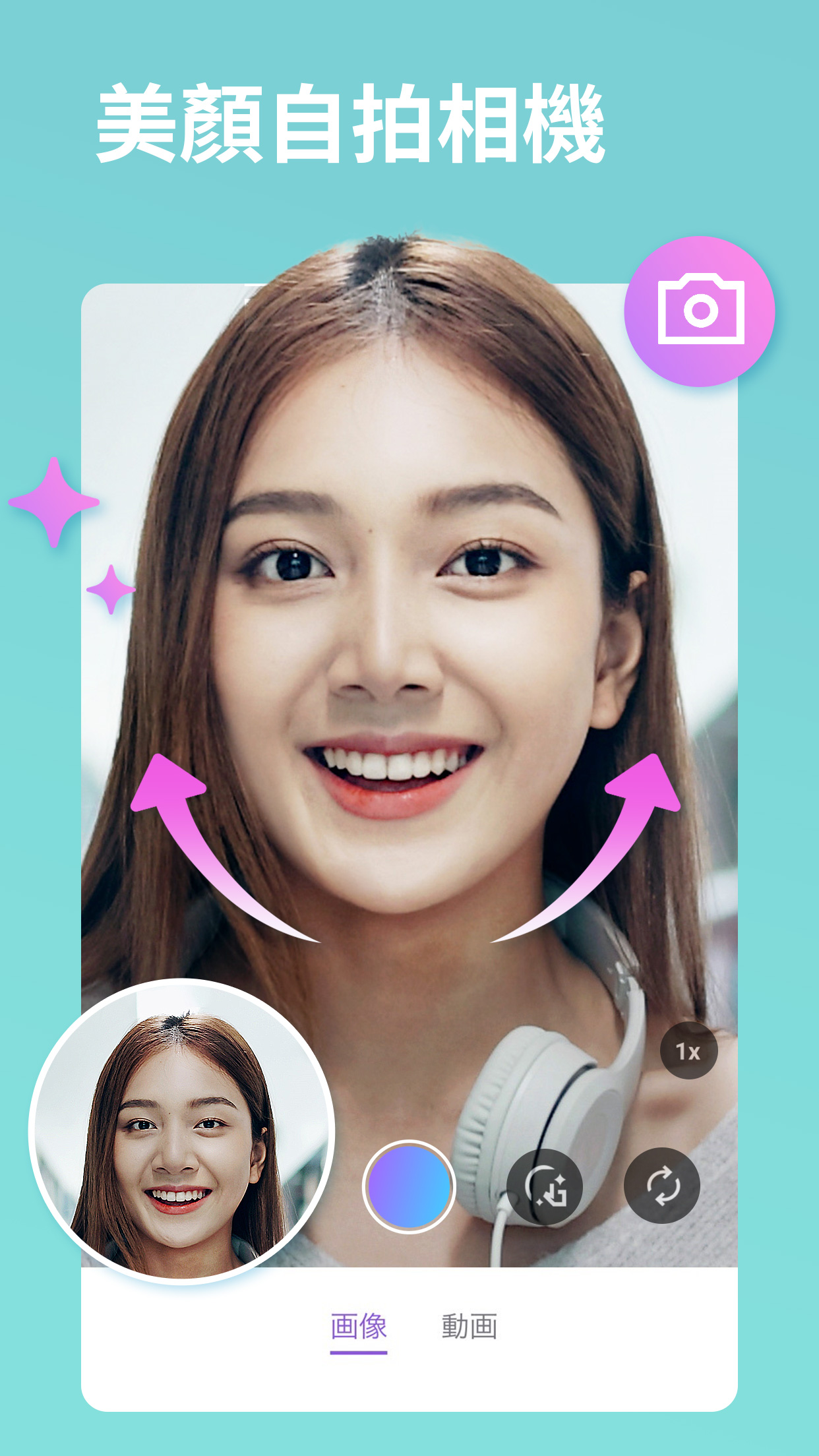
Vivid Glam 的實時相機完美複製了它原本的強大人像工具,可以瘦臉、消除雙下巴、放大眼睛、拉高鼻樑等等,這些美化功能會隨著你的動作牢牢地跟在你臉上,再也不用擔心會在影片中不小心露餡。

3. 玩美相機:AI 快速照片 P 圖 App

適用系統:iOS、Android
【玩美相機手機 P 圖功能】
- 搭載 AI 技術快速 P 圖
- 0 基礎的新手也能 P 出專業照片
- 美顏 P 圖功能輕鬆 P 掉痘痘瑕疵
- 運用 AI 技術幫人物 P 圖換衣服、飾品
- 打馬賽克、移除背景的路人、人像細節 P 圖都能完成
玩美相機是一款專業 P 圖手機 App,幫助使用者無需具備任何專業技術,即可完成專業的照片 P 圖,App 內提供的 P 圖工具幾乎都能夠一鍵完成,讓 AI 來替使用者快速修圖,從人像到照片本身的編輯需求都能仰賴 AI 一手包辦,是一款從修圖老手到入門新手都適合的手機 P 圖軟體。
4. 美圖秀秀:專注人像修圖
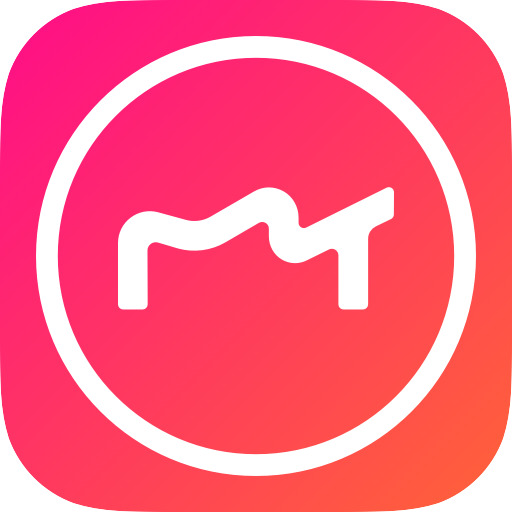
【美圖秀秀手機 P 圖功能】
- 去除瑕疵及美肌
- 瘦臉瘦身功能
- P 掉路人或雜物
- 去背
美圖秀秀是專注在人像修圖的一款 App,它的人像工具十分豐富齊全,除了基本的瘦臉瘦身功能之外,還提供美妝、去斑去痘、眼部精修、美髮、牙齒整齊等工具,甚至搭載 AI 技術可以一鍵美顏。
除了人像工具之外,美圖秀秀把人 P 掉也很簡單,點選它的「AI 消除」工具,選擇要用塗抹、框選還是圈選工具,再塗抹想 P 掉的物件,AI 會自動幫你偵測並移除。如果想去背的話,美圖秀秀也提供「一鍵去背」工具,可將圖片自動去背換成透明背景。
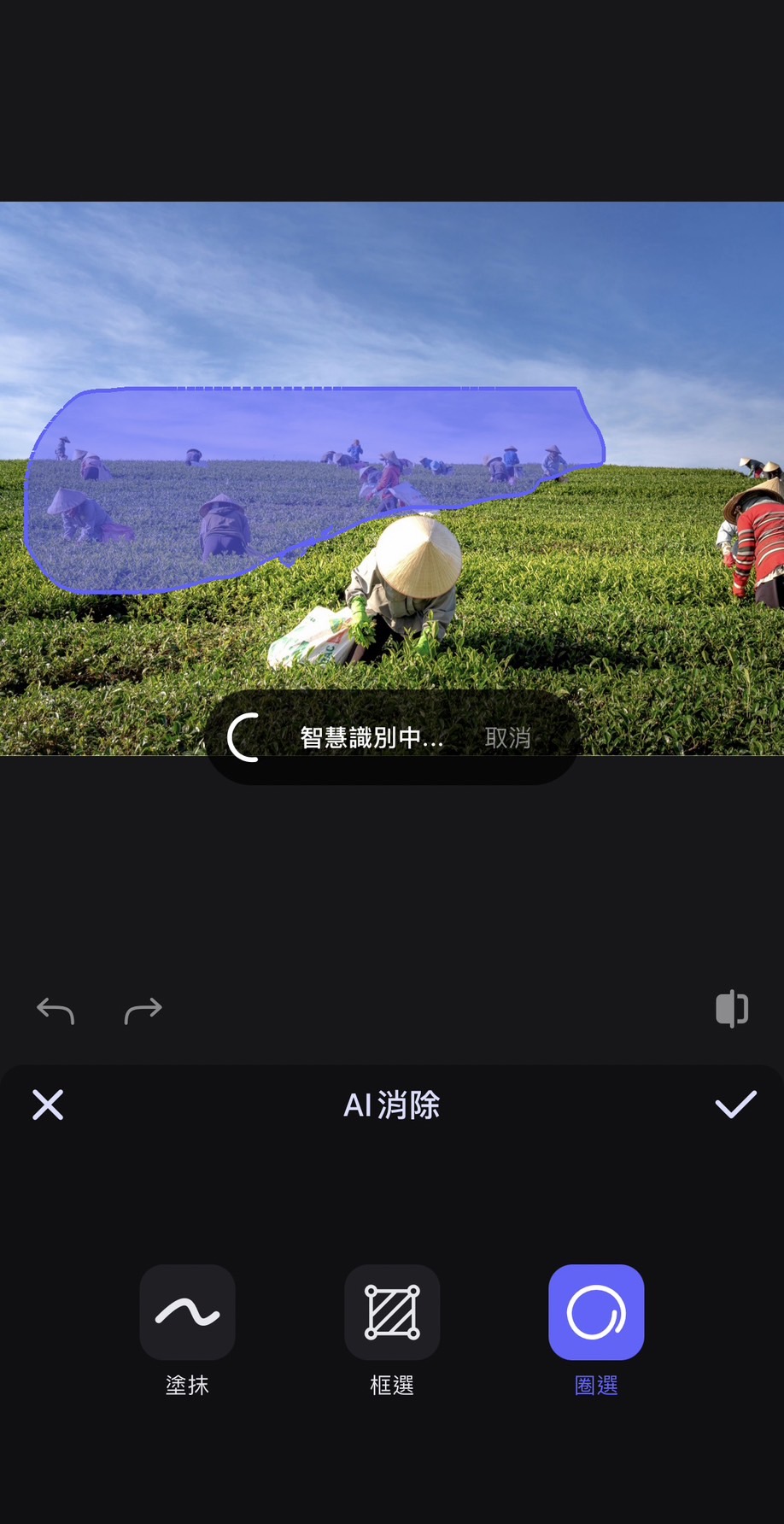
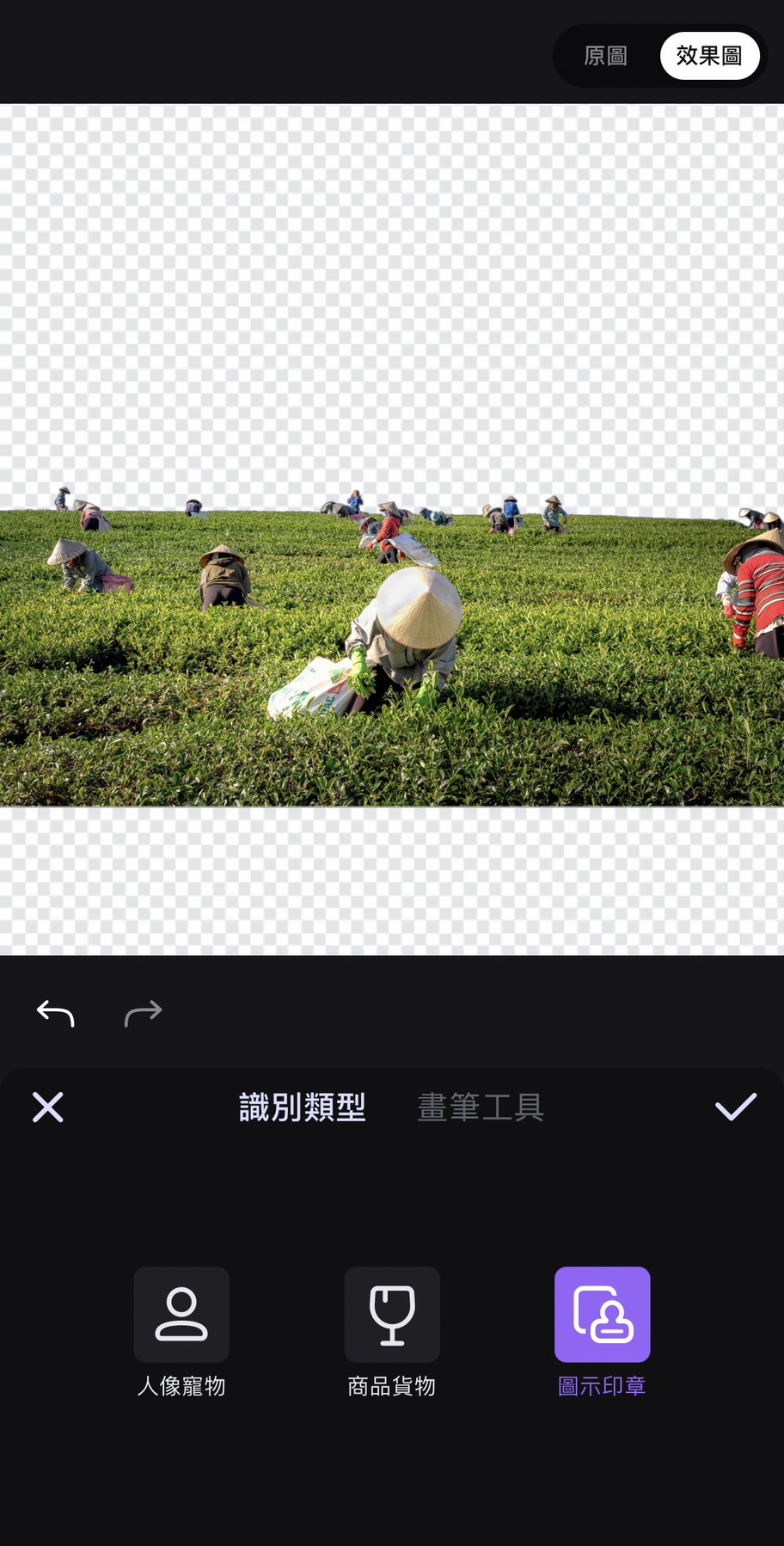
不過要注意的是,目前不論是 AI 移除工具或一鍵去背,在下載時都會有滿版的浮水印,需升級 VIP 才能去除。
5. B612:搭載 P 圖工具的自拍神器

【B612 手機 P 圖功能】
- 去除瑕疵及美肌
- 瘦臉瘦身功能
- P 掉路人或雜物
B612 是一款經典的自拍 App,許多人都有用過它的「阿寶色」濾鏡拍過自拍,現在 B612 的美肌塑身工具也全新升級,提供 3D 修飾臉部、自動美顏、妝容等功能,喜歡把自拍照 P 的美美的女孩們有福了!
除了美肌塑身工具,B612 現在也有提供新的 P 圖工具「部分橡皮擦」,使用方式和上述幾款 App 一樣,都是用畫筆塗抹想 P 掉的物件,再自動幫你偵測並移除。此功能目前是付費版限定,想要嘗試的朋友們可以考慮一下是否要購買。
6. Picsart:AI 去背替換背景
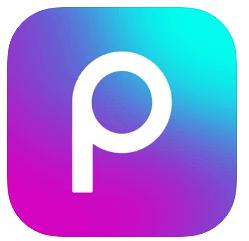
【Picsart 手機 P 圖功能】
- 去除瑕疵及美肌
- 瘦臉瘦身功能
- P 掉路人或雜物
- 去背並替換背景
如果你比起把人 P 漂亮,更想把照片中的路人 P 掉或替照片去背,Picsart 會是一個不錯的選擇,因為它是一款主打去背的 App,它的「移除背景」功能可以 AI 自動偵測去背,如果想要替換背景的話,它也內建許多豐富的背景可以選擇,如果都沒有理想的背景,你還可以自己用 AI 生成各種創意背景。
Picsart 的人像工具雖然也提供去斑、去眼袋、去皺紋等功能,但是都是付費版才能使用,大家可以先試用看看再決定要不要購買。
7. EPIK:免費 P 圖、去背
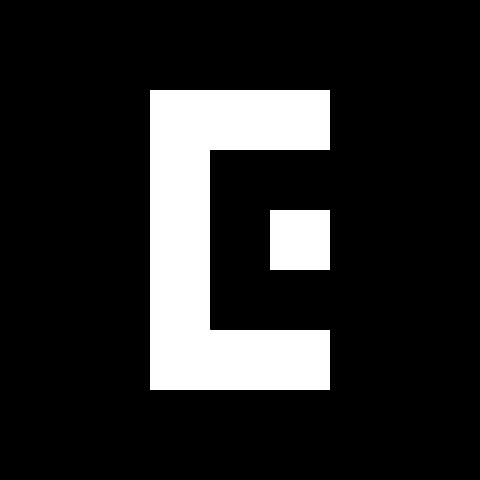
【EPIK 手機 P 圖功能】
- 去除瑕疵及美肌
- 瘦臉瘦身功能
- P 掉路人或雜物
- 去背並替換背景
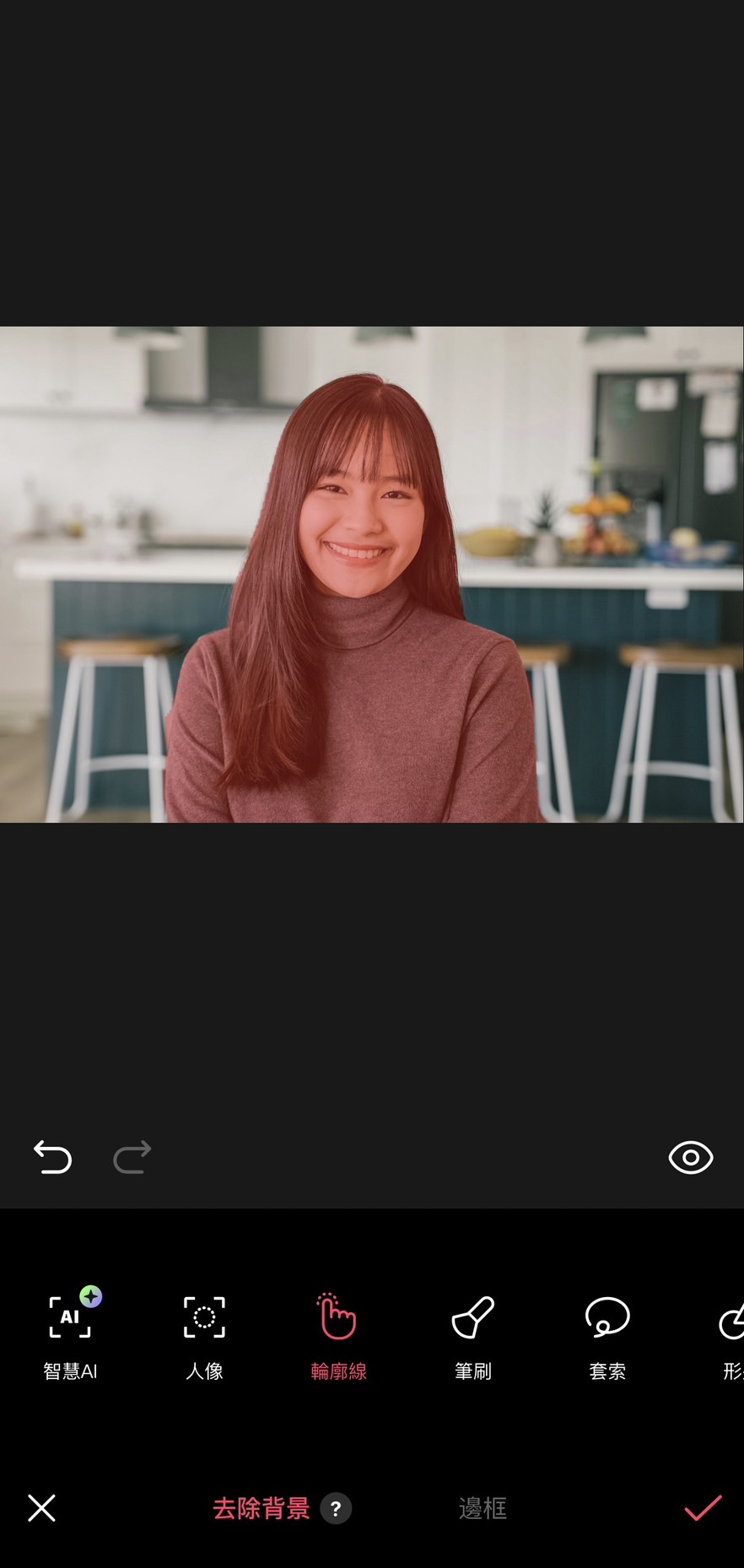
你有跟上 2025 年的美式復古證件照熱潮嗎?EPIK 就是當時廣為人知的 AI 生成圖 App,你可能不知道,它其實也有提供 P 圖工具!
目前 EPIK 提供的工具有「橡皮擦」、「去除背景」、「人像工具」三種,去除背景工具雖然要手動塗抹稍嫌麻煩,但去背效果頗為精細,而且「橡皮擦」和「去除背景」工具目前都能免費使用並下載,人像工具則是部分功能僅限付費版使用。
8. BeautyPlus:AI P 圖效果精細

【BeautyPlus 手機 P 圖功能】
- 去除瑕疵及美肌
- 瘦臉瘦身功能
- P 掉路人或雜物
- 去背
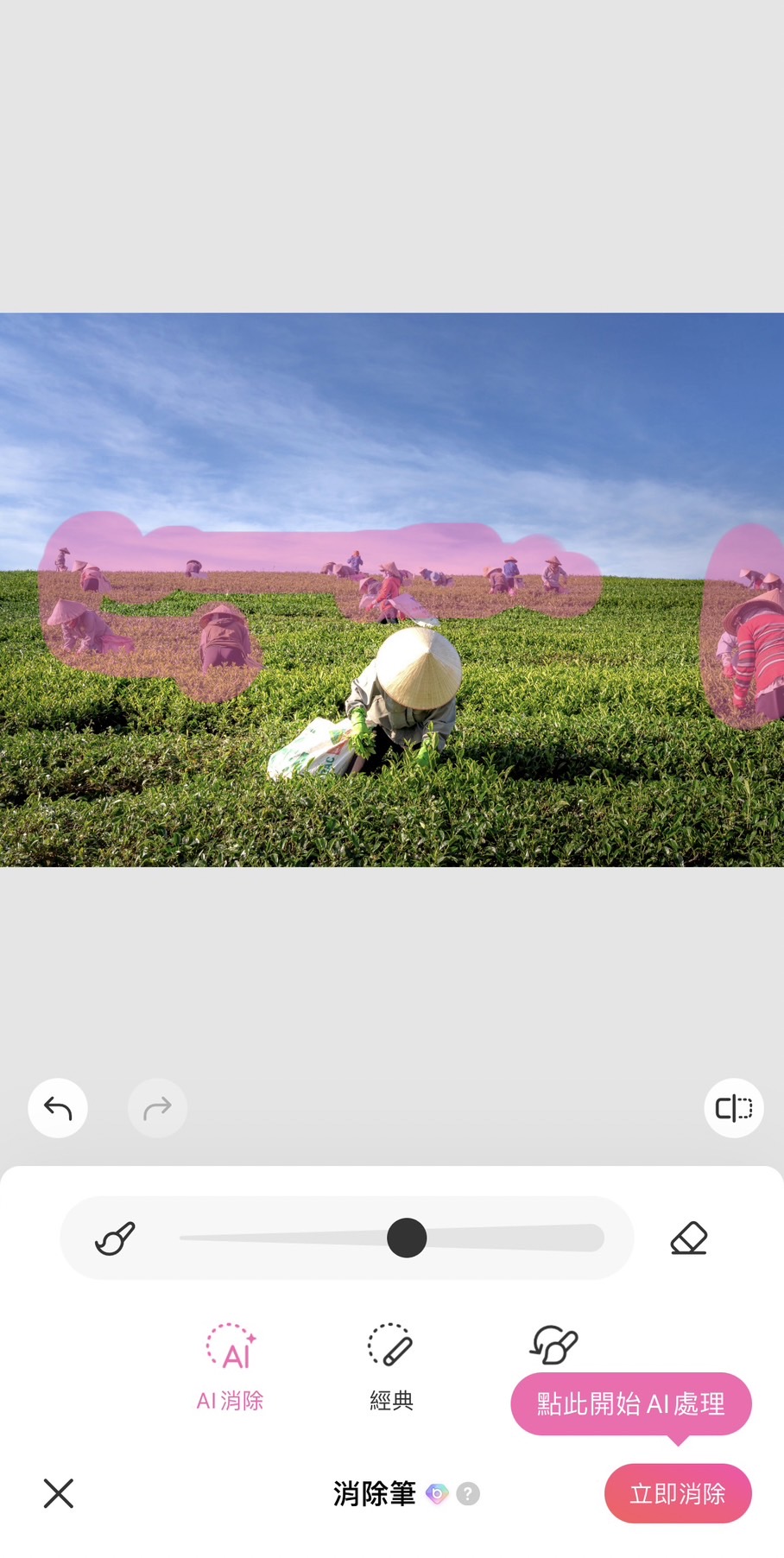
BeautyPlus 的「消除筆」工具把人 P 掉的效果十分優秀,也能 AI 完美補足空缺,但要等待較長一點點的時間。此外,它的「去背」工具也很精細,可以準確判斷背景並移除。
BeautyPlus 還擁有一系列豐富的美顏工具,如美妝、美髮、去斑去痘等,甚至連表情都可以微調,是一款功能十分齊全的修圖 App。可惜的是,BeautyPlus 目前消除筆跟去背工具都要升級付費版才能下載成品圖,美顏工具中也有部分是需要付費解鎖。
9. 天天P圖:可摳圖套用模板
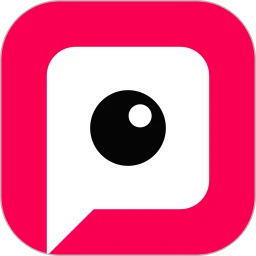
【天天P圖手機 P 圖功能】
- 去除瑕疵及美肌
- 瘦臉瘦身功能
- 去背
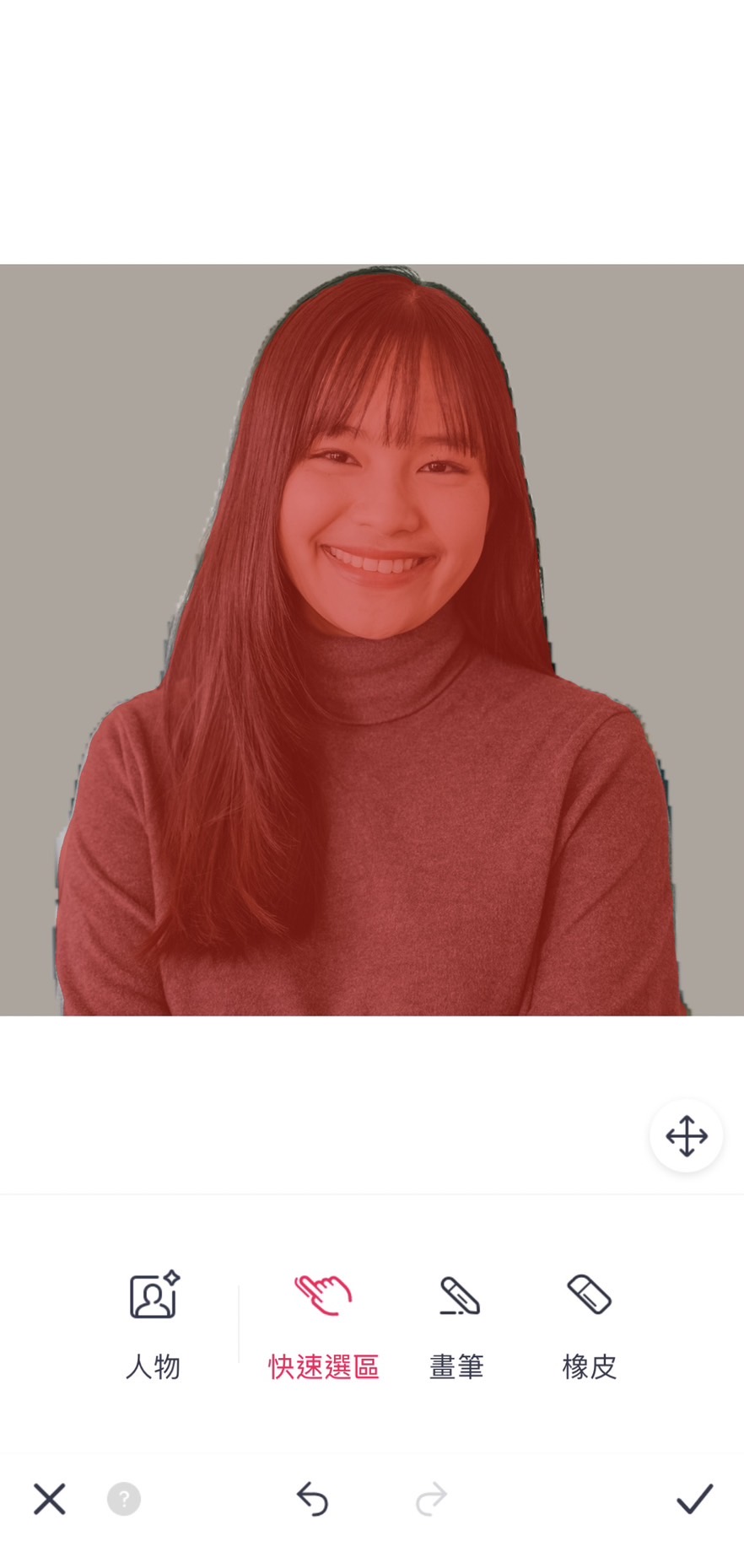
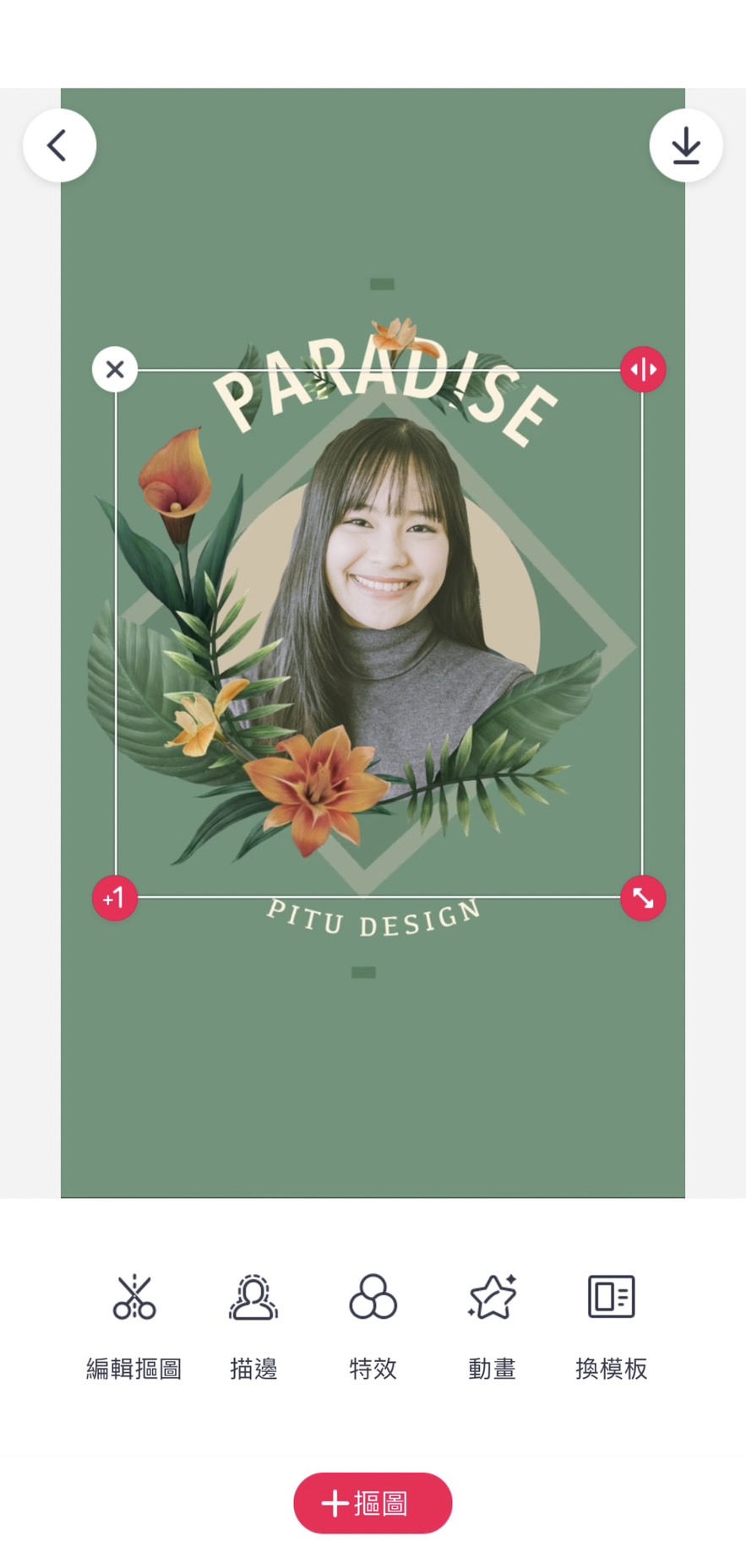
天天 P 圖顧名思義是一款專注於 P 圖的 App,不過它提供的工具比較特殊,是將圖片上的人物 P 下來後,提供多種不同主題的模板,讓你可以把 P 下來的人貼上去。
不過,天天 P 圖也提供「美容美妝」工具,目前這些工具都是可以免費使用的,有興趣的話可以下載體驗看看。
10. Peachy:精準移除的美顏修圖App
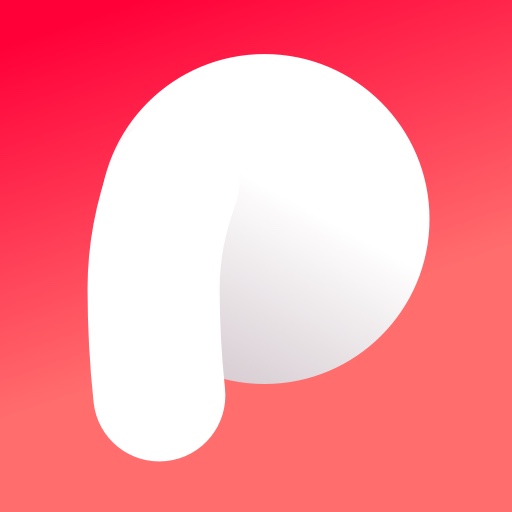
【Peachy 手機 P 圖功能】
- 去除瑕疵及美肌
- 瘦臉瘦身功能
- P 掉路人或雜物
- 去背
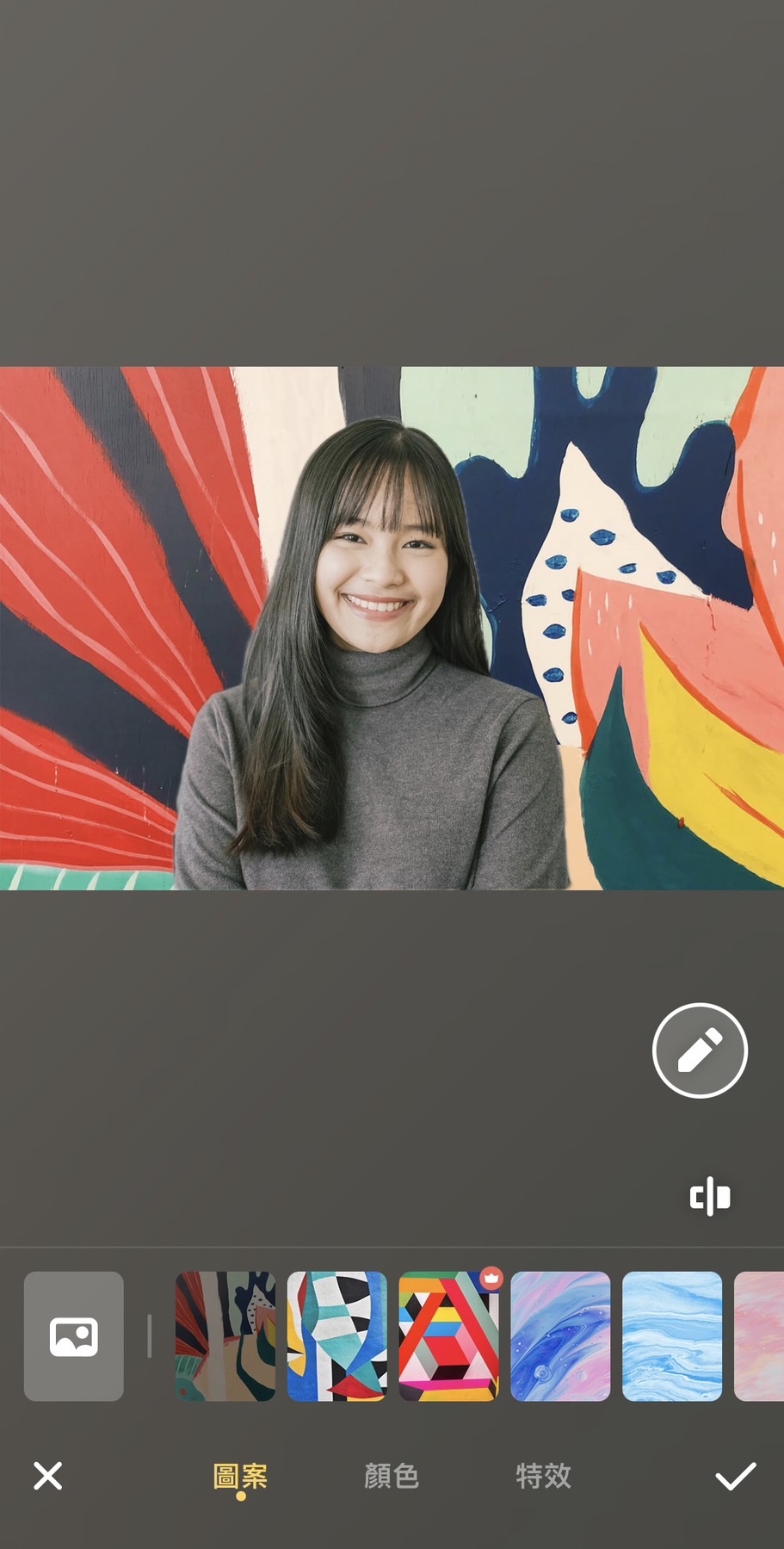

Peachy 是一款美顏修圖 App,專為自拍和人像編輯打造多種功能,如美化臉部、重塑體型、拉長腿部等等,除此之外也提供「消除」和「背景」工具,可以 P 掉路人與雜物,或是一鍵去背換背景。
編輯實測後發現 Peachy 的消除功能十分精確,也可以免費使用與下載圖片,若有簡單的 P 圖需求的話,可以嘗試看看 Peachy。
11. Snapseed:免費照片瑕疵 p 圖App
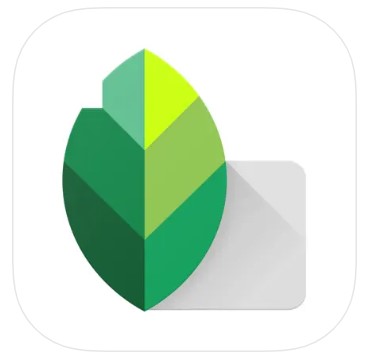
【Snapseed 手機 P 圖功能】
- 修正照片瑕疵
- 去除路人或雜物
- 豐富的影像編修工具
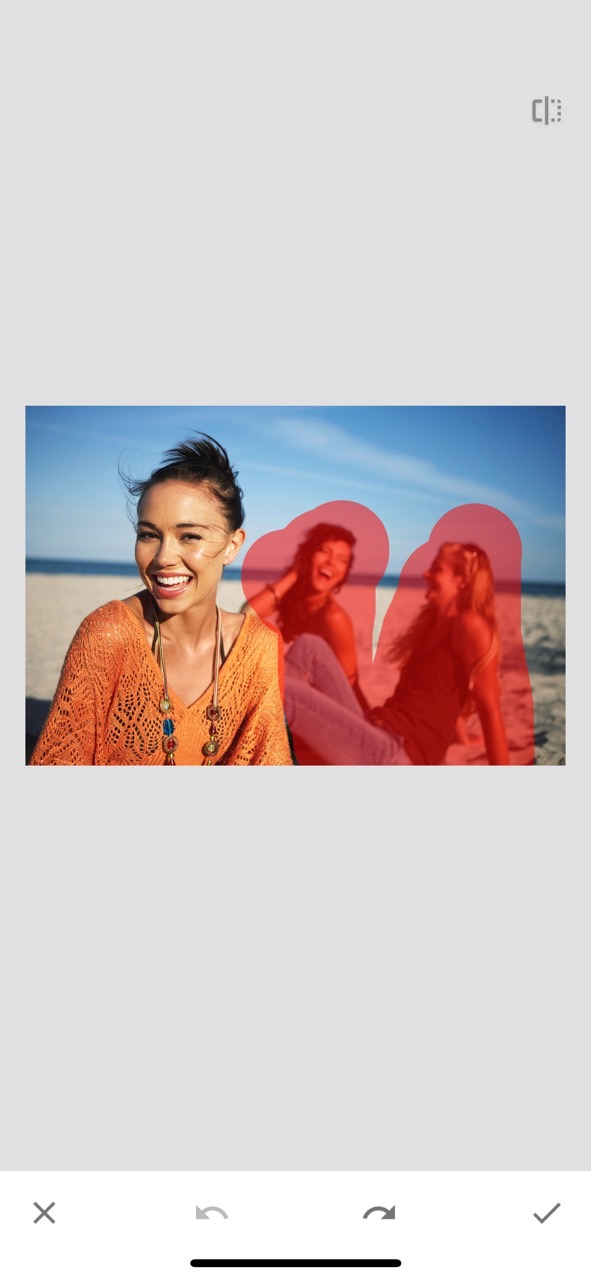
Snapseed 是一款 Google 推出的相片編輯 App,主要提供 29 種功能,如針對影像光源、白平衡、HDR和多種風格的濾鏡套用。
其中也有針對修正照片瑕疵的功能,例如「視角」可以將拍攝時歪掉的建築進行比例修正,而「修復」可以協助你把路人或雜物 p 掉,較可惜的是用於選取 P 圖範圍的筆刷無法調整大小,因此使用時較不方便。
另外則是 App 最近一次更新已是 2023 年 8 月,有許多近期熱門的 AI 修圖工具都未提供,如果在意新功能的使用者可以優先考慮其他 App。
電腦 P 圖軟體推薦:相片大師
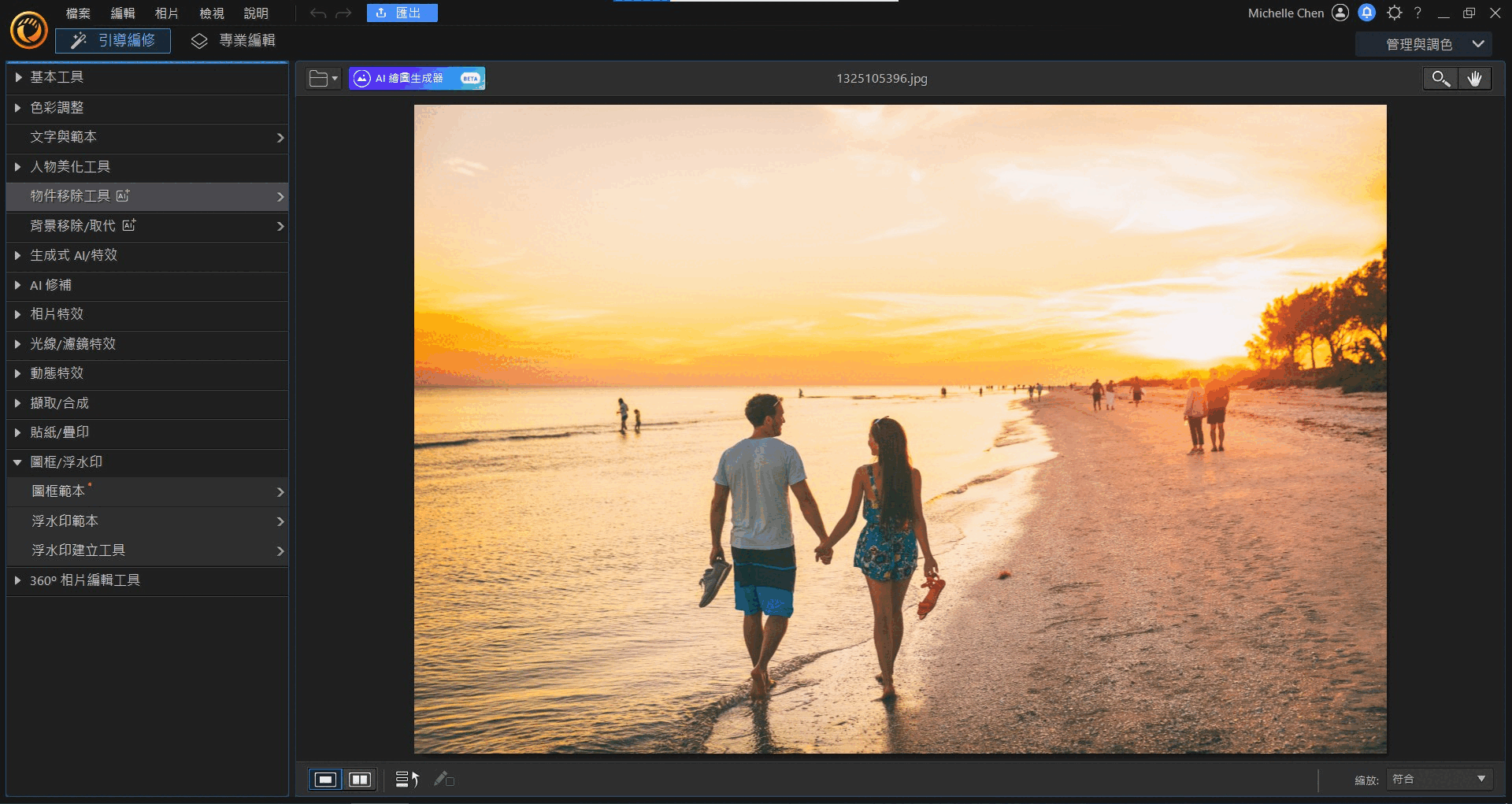
如果你想要更進階 P 圖的話,電腦版全方位的照片編輯軟體「相片大師」會是你最好的選擇。
相片大師是一款適用於 Mac 和 Windows 系統的強大照片編輯軟體,提供各種照片編輯工具,如顏色校正、調整對比曝光、美膚塑身等工具,還搭載最新的 AI 技術,可以自動移除物件、自動去模糊、修復畫質,甚至是 AI 生成繪圖、場景、動漫圖片等等,可以說是應有盡有的完美 P 圖軟體。
若要使用相片大師為照片去人物或雜物,你可以選擇「引導編修」中「修補/移除」裡的「物件移除工具」,並簡單塗抹想要去除的部分,它搭載的強大 AI 技術就會自動為你移除並細膩的補足空缺,讓你自然地把人P掉、毫不留痕跡。
如果想為照片美容瘦身,則可以選擇「引導編修」中的「人物美化工具」,裡面有 AI 臉部工具、AI 塑身工具、柔膚工具可以打造完美的臉型和體態,電腦大螢幕也可以讓你更精細地修圖。
整體來說,相片大師是一款非常萬用的 P 圖軟體,所有想得到的照片編輯需求和靈感都可以在裡面實現,快來免費試試吧!
線上 P 圖網站推薦:MyEdit
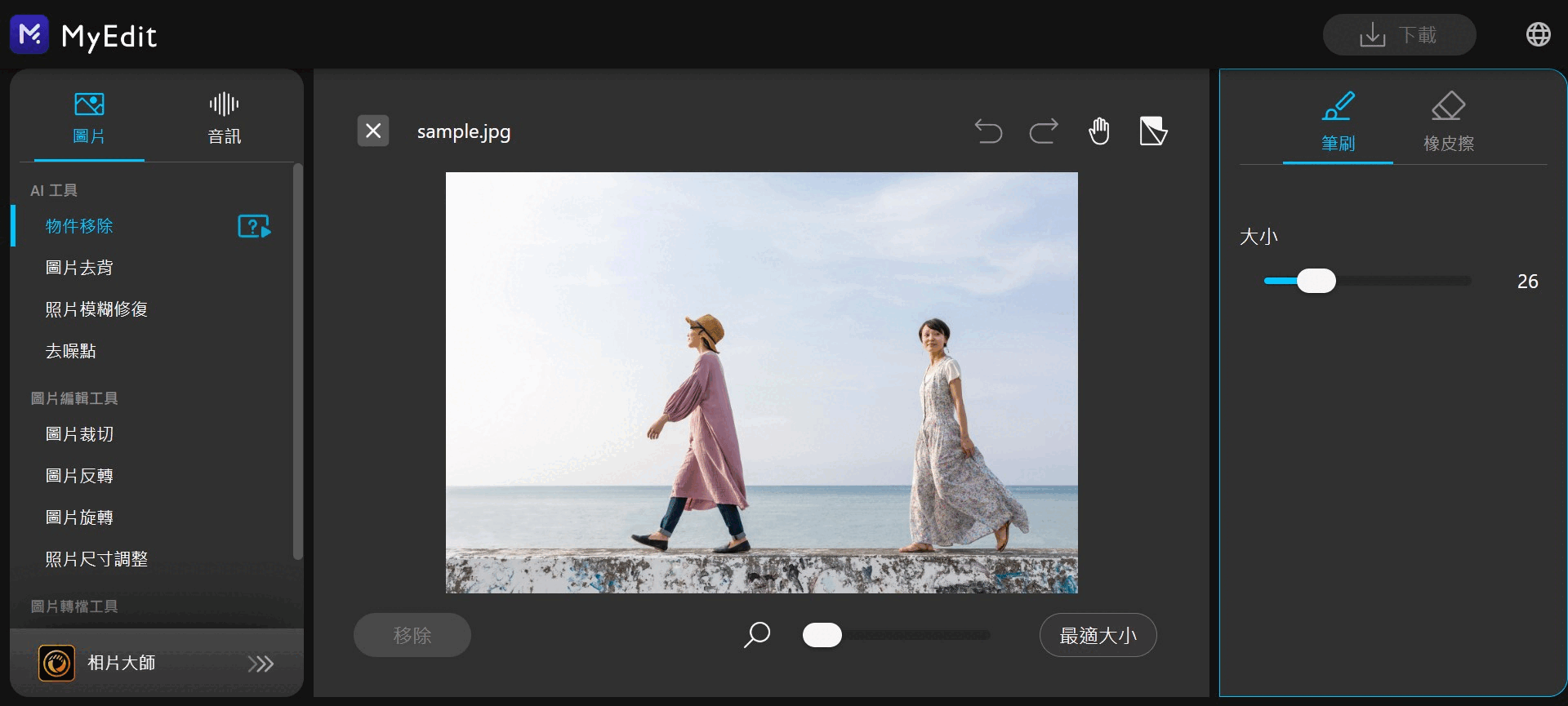
覺得手機螢幕太小很難 P 乾淨,想要用電腦 P 圖嗎?那編輯十分推薦一款免費又好用的線上工具MyEdit,它支援各式各樣的圖片編輯和音訊編輯,圖片編輯功能包含「物件移除」、「圖片去背」、「照片模糊修復」、「照片裁切/旋轉/翻轉」、「調整影像大小」和圖片轉檔等。
MyEdit 不僅介面簡單易上手,AI 物件移除的畫筆也十分精細,在處理邊緣之類困難的區域時,也可以完美的填補空缺,讓你把人 P 掉一點痕跡都不留!
而且最重要的是 MyEdit 的「物件移除」工具是可以免費體驗的,你可以盡情修圖,下載出來的照片也不會有浮水印,可以說是對一般人來說絕佳的照片去人物工具。
目前 MyEdit 尚未提供人像工具,想要修容瘦身的話,建議可以轉戰「相片大師」進行進一步的修圖唷!
AI P 圖教學
1. 如何把人 P 掉?

超過9500萬次下載
- 免費下載並打開相片大師
- 點擊首頁上的「AI 移除」工具並匯入照片
- 使用筆刷塗抹要去除的人物
- 點選「移除」並下載儲存照片
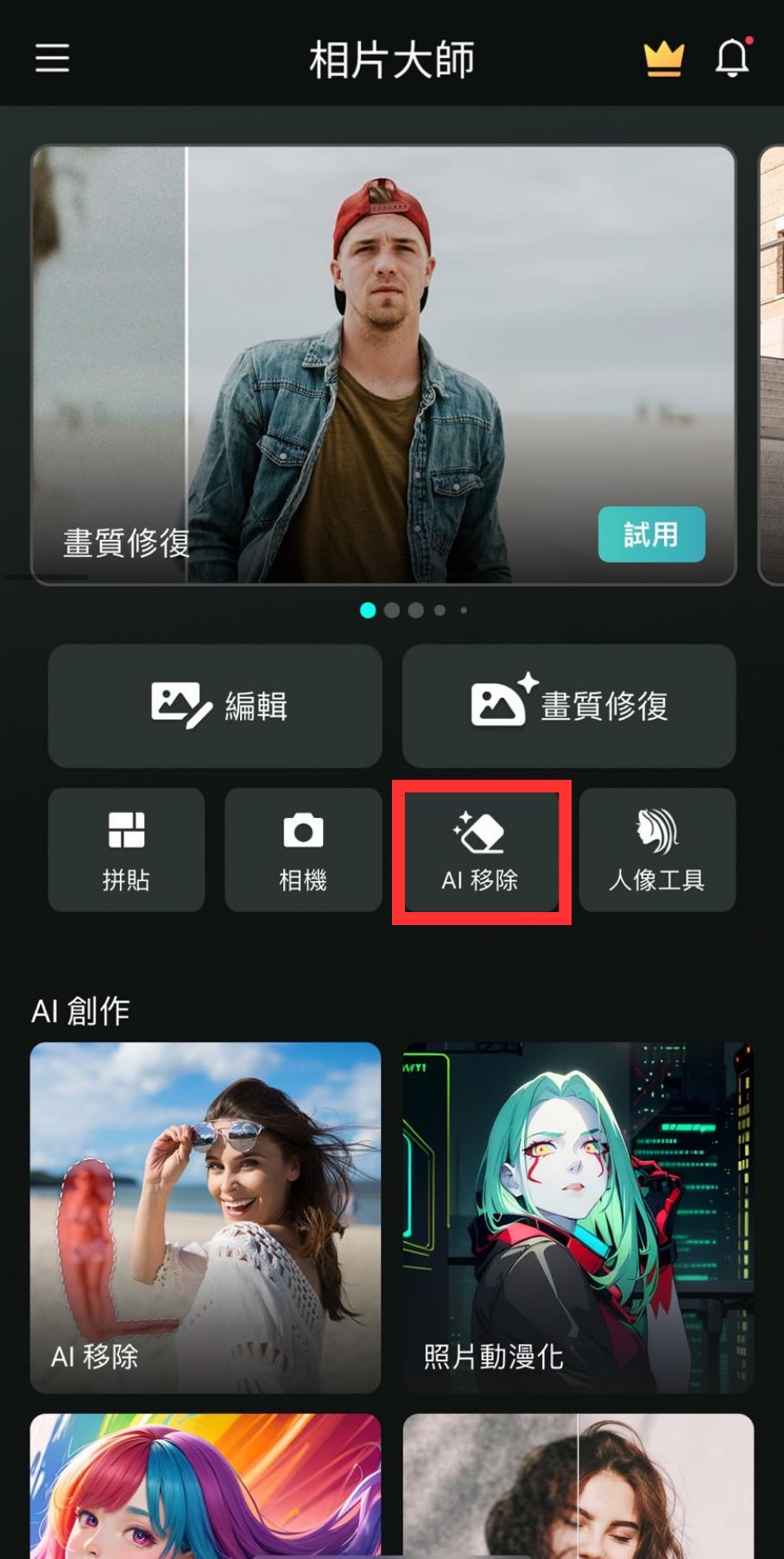
筆刷塗抹後顯示紅色的區域就是會被移除的區域,AI 技術會自動替你填補移除的空間。在編輯過程中,你可以透過兩指來縮小及放大照片,讓塗抹範圍更精細,也可以點選右下角翻頁圖示,隨時檢視移除前後的對比。
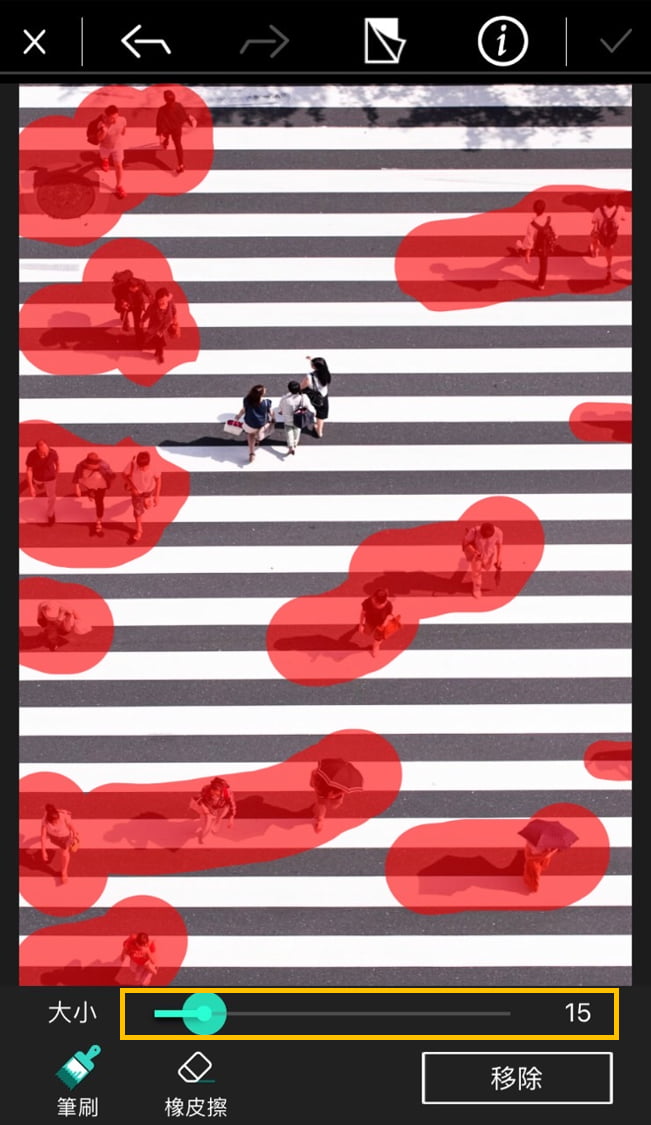
當你完成選取範圍後,點擊右下角的移除回到編輯首頁,再按下右上角的打勾確認,就成功獲得一張把人P掉的完美照片啦!

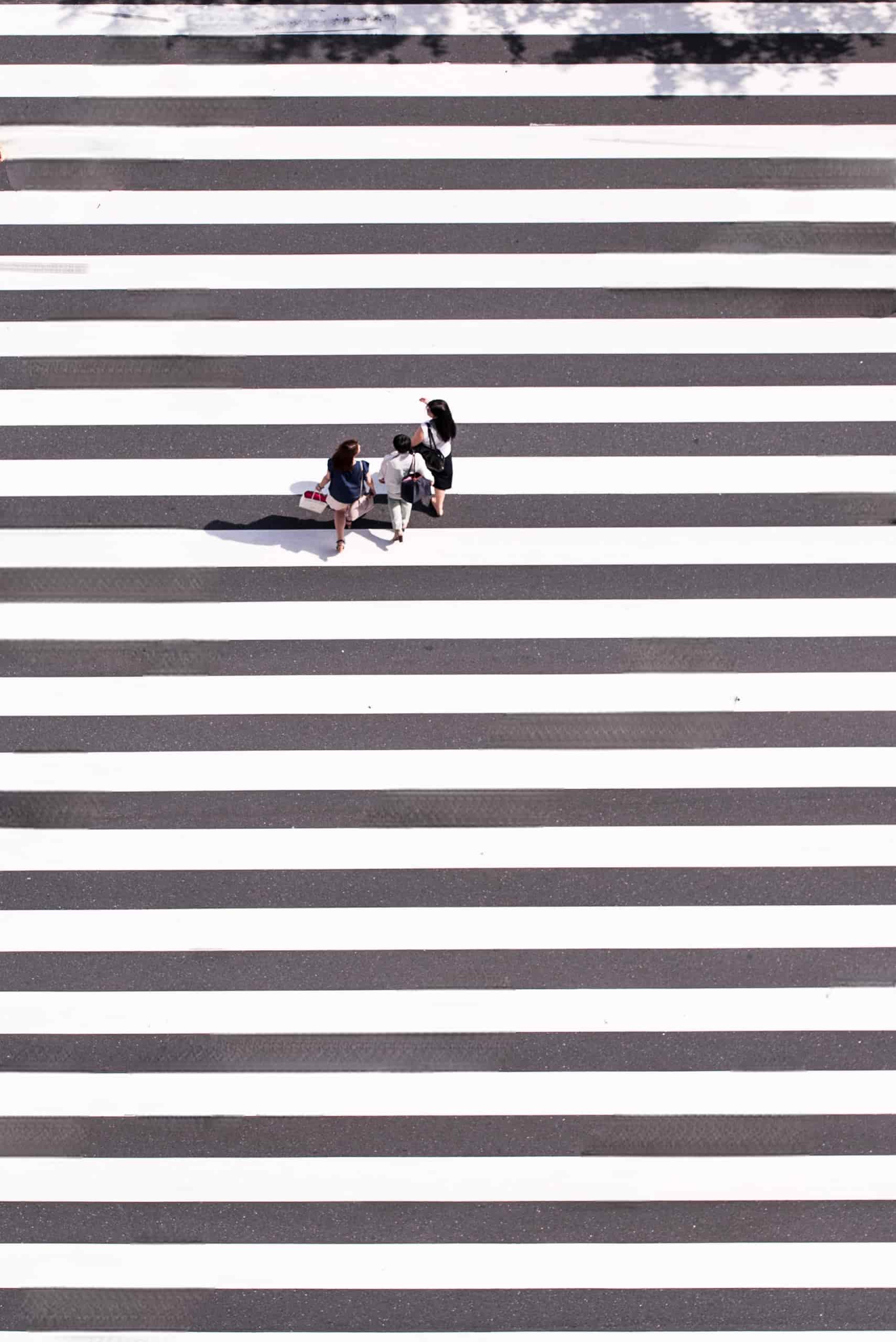
2. 如何替人像修圖?

超過9500萬次下載
- 免費下載並打開相片大師
- 點擊首頁上的「編輯」並匯入照片
- 依照喜好選擇「人像工具」或「塑身工具」進行人像 P 圖
- 下載並獲得完美人像照!

若對臉上的瑕疵不滿意,可以試試看人像工具中的除斑、去皺紋、去眼袋等工具喔!
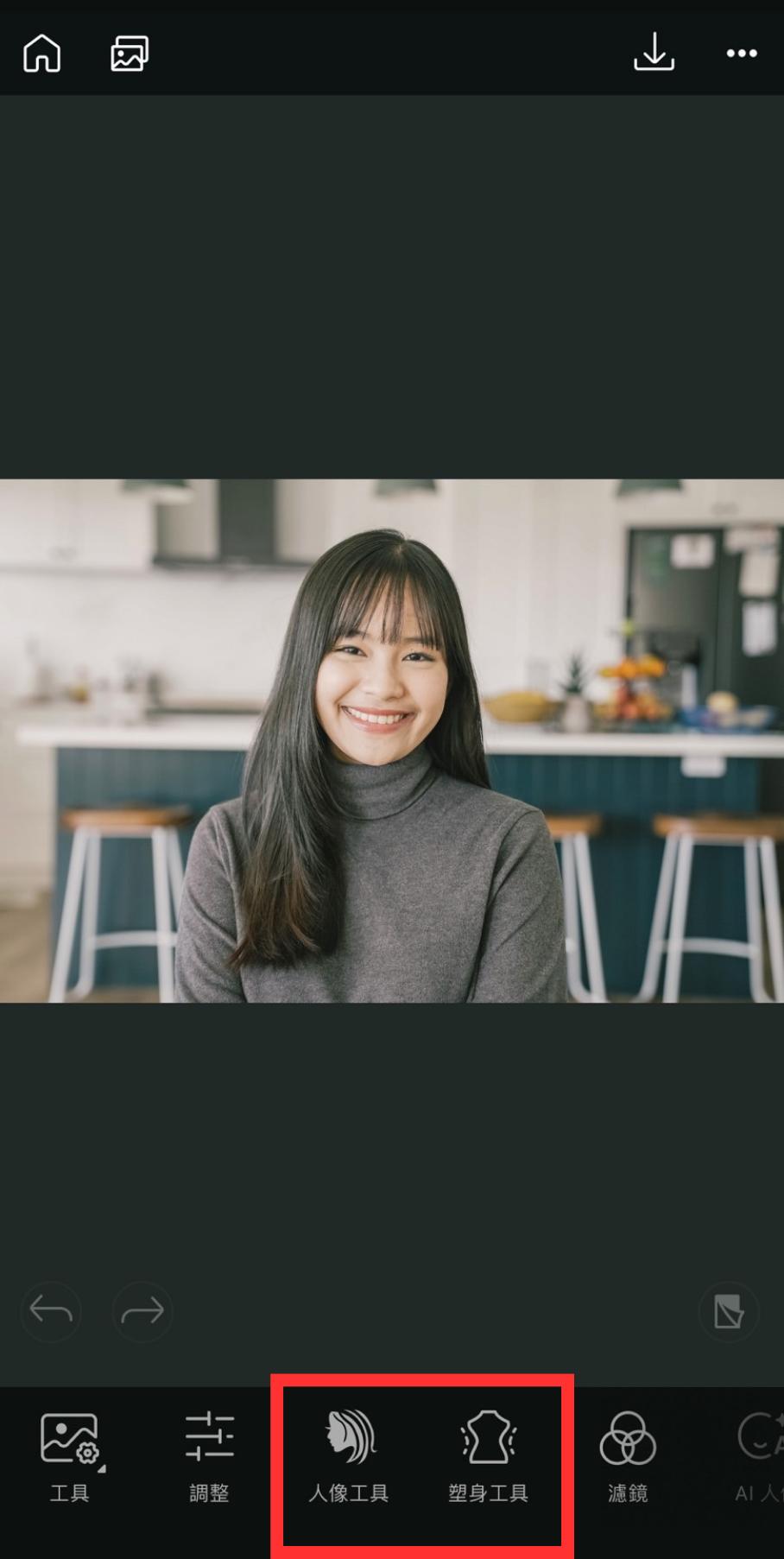


P圖App常見相關問題
「P圖」原本是用照片編輯軟體「Photoshop」編輯照片的簡稱,但隨著各式各樣的修圖軟體和修圖 App 問世,「P 圖」不再專指用 Photoshop 編輯照片,只要照片經過數位編輯,都可以稱之為「P 圖」。
- 相片大師 App:P 圖、瘦臉塑身、去除瑕疵等全方位修圖
- Vivid Glam:支援臉部美化、身型重塑等影片修圖
- 玩美相機:AI 快速照片 P 圖
- 美圖秀秀:專注人像修圖
- B612:搭載 P 圖工具的自拍神器
- Picsart:AI 去背替換背景
- EPIK:免費移除物件、去背
- BeautyPlus:AI P 圖效果精細
- 天天P圖:可摳圖套用模板
- Peachy:精準移除的美顏修圖App
- Snapseed:免費照片瑕疵 p 圖App
電腦版 P 圖軟體最推薦「相片大師」,它是一款全方位的照片編輯軟體,除了自動移除物件、人物美化工具等修圖工具之外,相片大師還提供各種進階照片編輯工具,如顏色校正、調整對比曝光等,甚至搭載最新的 AI 技術,可以 AI 生成繪圖、場景、動漫圖片等等,是一款應有盡有的完美 P 圖軟體。
P 圖 App 常見的功能有「物件移除」、「去背」與「人像工具」三種。「物件移除」通常是使用畫筆塗抹想 P 掉的區域,AI 再自動偵測填補;「去背」也通常會搭配 AI 技術,自動偵測背景並去除。「人像工具」則是每個 App 都不一樣,不過大多會有柔膚、去瑕疵、大眼、瘦臉瘦身等功能。
首先,你可以先免費下載「相片大師 App」,並跟著以下步驟操作,即可快速把人 P 掉:
- 免費下載並打開相片大師
- 點擊首頁上的「AI 移除」工具並匯入照片
- 使用筆刷塗抹要去除的人物
- 點選「移除」並下載儲存照片




